1. Tổng quan
Bài viết này hướng dẫn anh/chị cách tải và cài đặt ứng dụng Zoom trên máy tính và điện thoại. Zoom là công cụ hỗ trợ học trực tuyến, họp trực tuyến với các tính năng như gọi video, chia sẻ màn hình, gửi tài liệu và nhắn tin miễn phí.
2. Các bước thực hiện
2.1. Hướng dẫn tải và đặt trên máy tính
Bước 1: Anh/chị thực hiện tải và cài đặt công cụ Zoom trên máy tính tại đây
Bước 2: Chọn Download Zoom Client for Meetings.
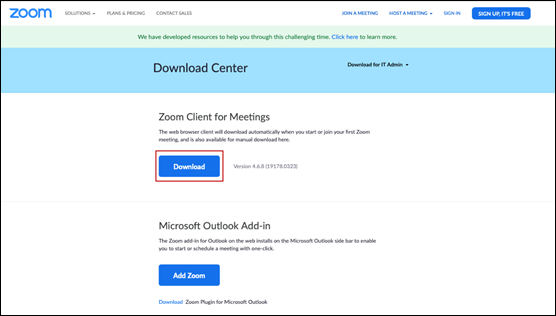
2.2. Hướng dẫn tải và cài đặt trên điện thoại
2.2.1 Sử dụng hệ điều hành iOS (iphone, ipad)
Bước 1: Vào App Store để thực hiện tải ứng dụng Zoom.
Bước 2: Nhấn Nhận. Nhập mật khẩu iCloud của máy hoặc dấu vân tay/FaceID nếu anh chị cài đặt mở khóa bằng dấu vân tay/FaceID.
Bước 3: Nhấn Mở.
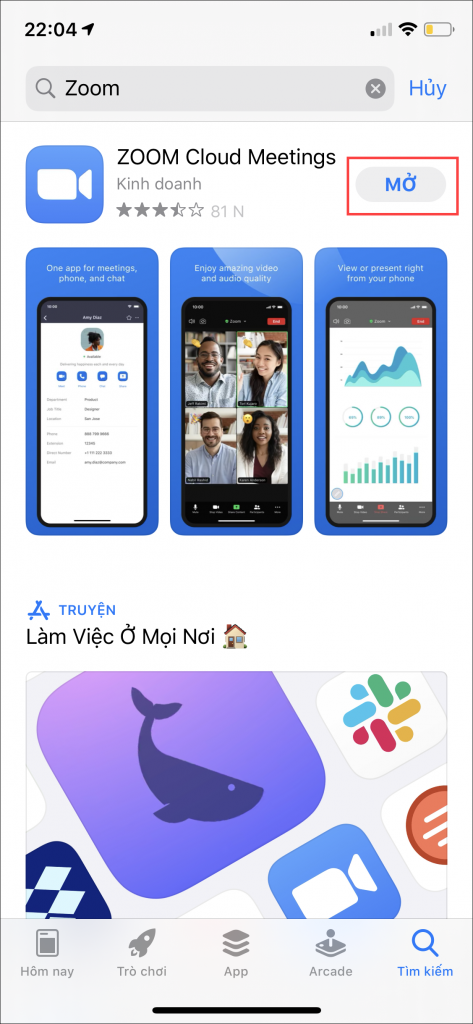
2.2.2 Sử dụng hệ điều hành Android
(LG, SAMSUNG, OPPO, REALME, REDME,…)
Bước 1: Vào CH play để thực hiện tải ứng dụng Zoom.
Bước 2: Nhấn Cài đặt.
Bước 3: Nhấn Mở.





